- 公開日:
- 更新日:
エクセルのプルダウンとは?
この記事では、プルダウンについてご紹介します。
プルダウンはプルダウンリストやプルダウンメニューといったような意味で、ドロップダウンリストとも呼ばれます。
エクセルでアンケートやシフト表、商品の注文表などを作成する際に便利に使える機能です。
エクセルのプルダウンとは?
プルダウンとは、セルにあらかじめいくつかの選択肢をリストとして設定しておいてその中から項目を選んで入力ができるようにする機能を指します。
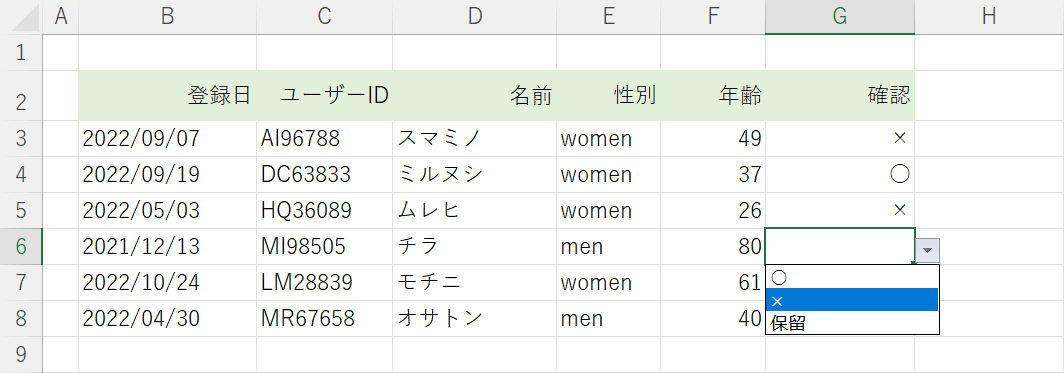
プルダウンを設定すると、上の画像のG6セルのようにセルに選択肢が表示されます。
表内で○/×や未確認/確認済みなど入力する項目が決まっているセルにはプルダウンを設定すると、手入力する手間が省けて便利です。
選択肢は複数登録することができます。
プルダウンを使うメリット
プルダウンを使うメリットには以下のようなものがあります。
- いちいち手入力する手間が省ける
- 表記ゆれや入力ミスを防ぐことができる
例えば「確認済み」ということをセルに入力する場合、人によって下記のように表記が分かれてしまう可能性があります。
- 確認済
- 確認済み
- 確認OK
- 済
「確認OK」「済」等の表記が混在してしまうと集計する際や目視で確認を行う際にとても不便です。
あらかじめセルに「確認済み」「未確認」といったような選択肢のプルダウンを設定しておくと、複数人でファイルを共有している場合でもすべて同じ表記で入力されるため見やすくなりますし、データとして扱いやすくなります。
プルダウンの設定方法
プルダウンの基本的な設定方法は以下のとおりです。
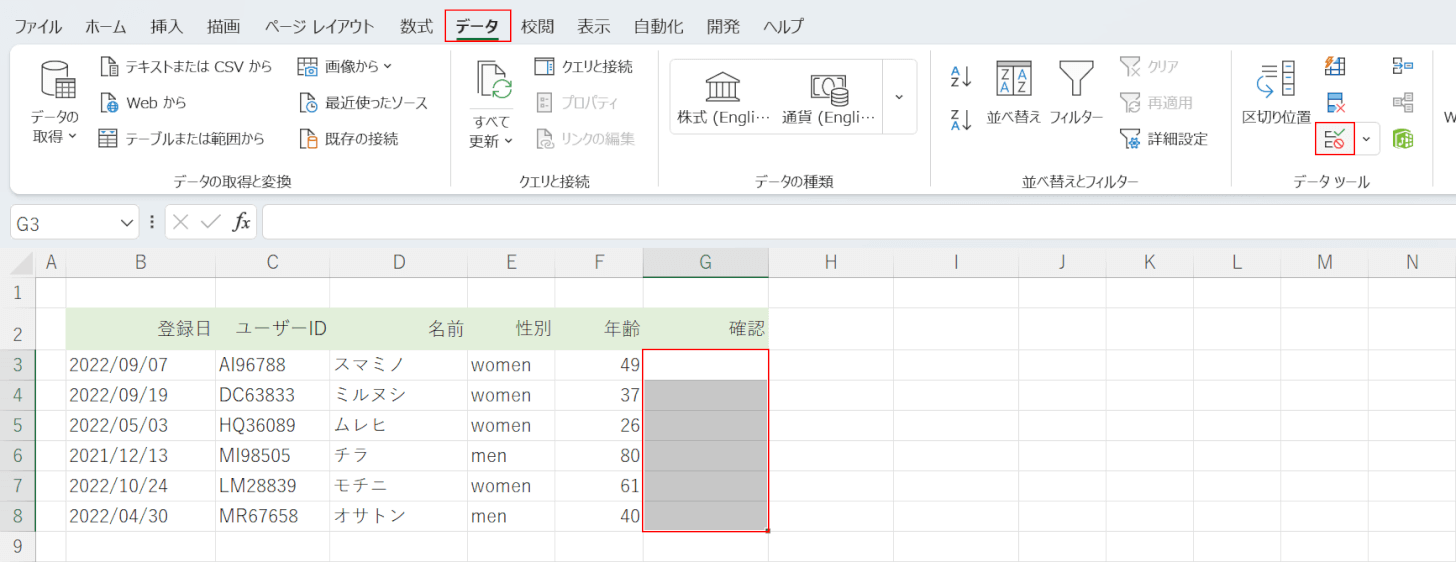
プルダウンを設定したいセル(例:G3セルからG8セル)、データタブ、「データの入力規則」の順に選択します。
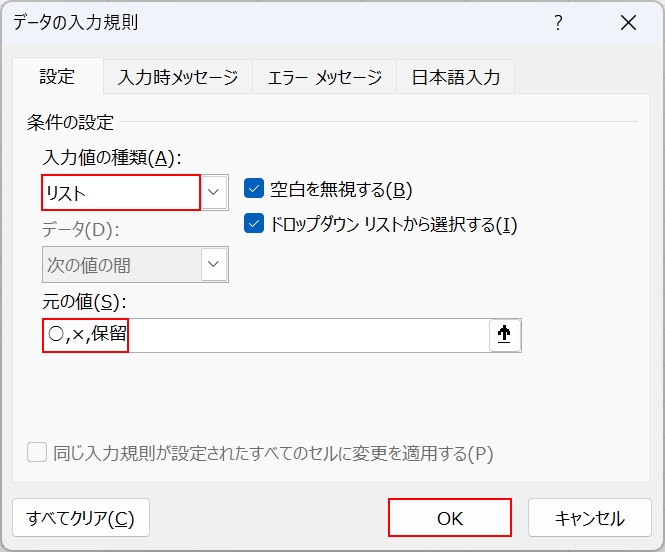
「データの入力規則」ダイアログボックスが表示されます。
「入力値の種類」でリストを選択し、「元の値」に選択肢(例:○,×,保留)を入力します。選択肢の間は、,(コンマ記号)で区切りましょう。
OKボタンを押します。
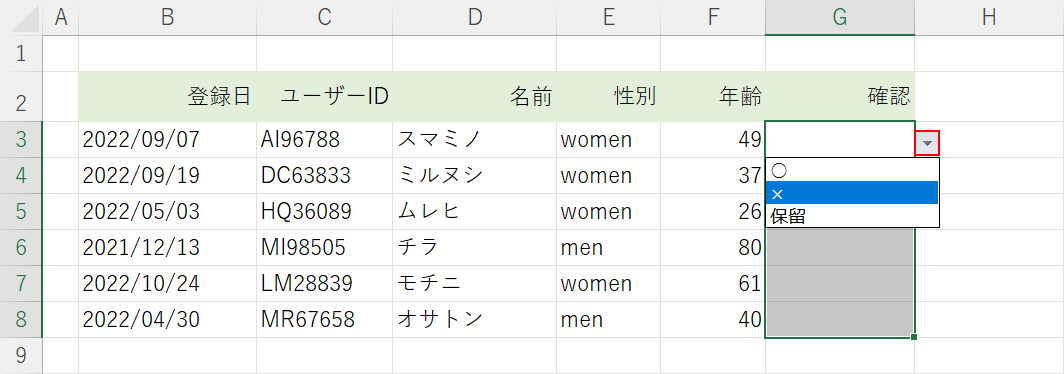
これでプルダウンを設定することができました。
試しにG3セルの三角ボタンを押して見ると、入力した選択肢が一覧で表示されます。
プルダウンの使い方
プルダウンの基本的な使い方は以下のとおりです。
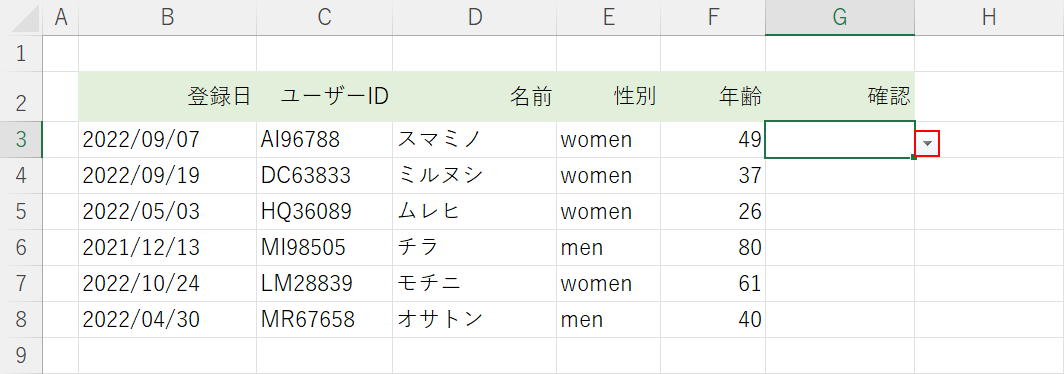
プルダウンを設定したセルの三角ボタンを押します。
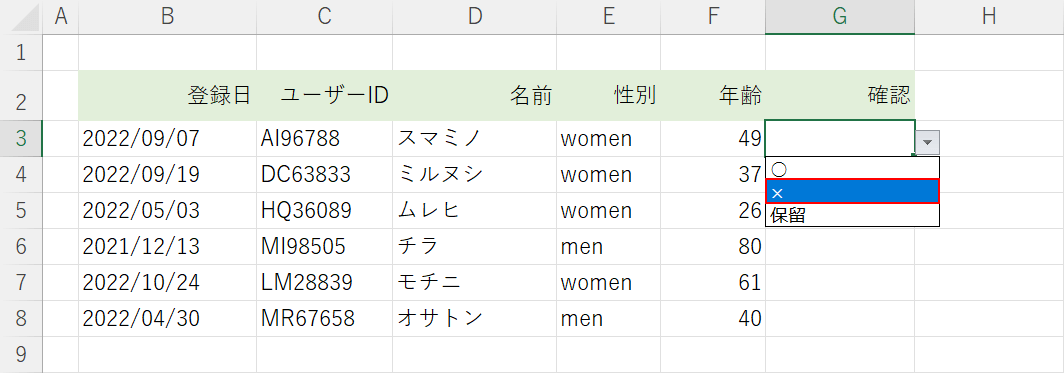
選択肢が一覧で表示されます。
任意の項目(例:×)を選択します。
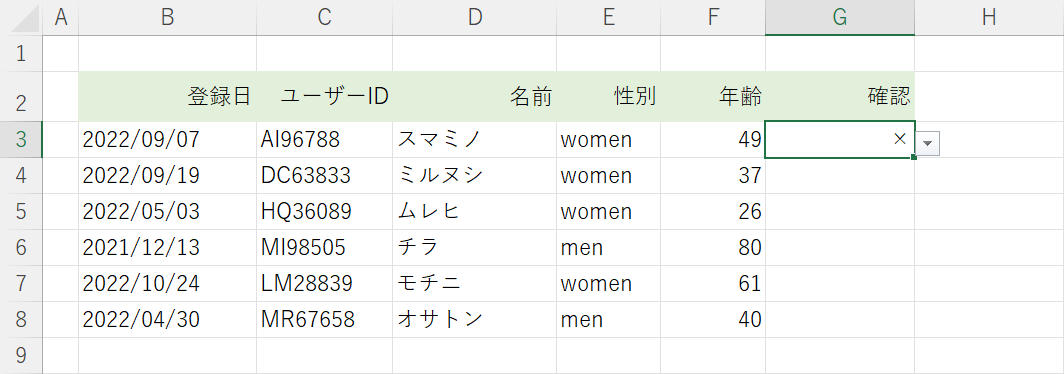
これでプルダウンを設定したセルで選択肢から項目を入力することができました。
